
Live2D事始め【#Live2Dアドカレ2019】
こんにちは、ナナメです。
Live2Dアドベントカレンダー1日目の記事です。
前回のアドカレが2015年なので4年ぶりのアドカレ!
VTuberが流行ったこともありLive2Dの情報共有が活発になっていると思い、今回企画させて頂きました。
有難いことに25日全て埋まり、毎日更新される記事を楽しみにクリスマスまで迎えることが出来そうです。登録してくださった皆様、ありがとうございます。今日から25日間盛り上がっていきましょう!
Live2D事始め
さて、という事で初日の本記事では、Live2D事始め、ということで
どうやってLive2Dを学んでいくか?という事をまとめたいと思います。
本記事のヘッダー画像は、私がいつも配信活動をする際に受肉している『まうちゃん』というキャラクターなのですが、どうやら今までと絵が一新しています。
そして、アドベントカレンダーの最終日、25日にも私は登録していまして、テーマが『モデル制作備忘録書きたい・・・』…。
つまり、25日までに、新しくLive2Dモデリングをしようと思っています。
良かったら皆さんも一緒にLive2Dの作品を作って行きませんか、という趣旨で、初学者のかた向けのLive2D勉強法を提案したいと思います。
私も去年くらいに、Live2Dの勉強をしながらまうちゃんのモデルを作成しました。(実はLive2D勉強用にまうちゃんを作って、せっかく作ったのだから活動しようといった順序です)その時に行った勉強法をちょっと情報を更新しつつ、ご紹介いたします。
Live2Dでやること
「Live2Dって名前は聞くけど、実際どういう作業をしてるの?」という部分については、以前制作フローについて解説した動画を制作いたしました。
1.素材を用意
2.アートメッシュ作成
3.デフォーマ設定
4.パラメータ設定
ざっくり工程をまとめると上記4段階あり、動画ではそれぞれどんなことをしているかをさらっと紹介していますので、ぜひご覧ください。
(第2回目以降は…Live2Dの講座動画、沢山あるので心折れてしまいました…)
Live2D基礎
Live2D Cubism チュートリアル
Live2D Cubism マニュアル
さっそくLive2Dを始めてみよう!という時は、上記公式の資料を見るのがとてもおすすめです。とても細かく丁寧に解説してあるということと、公式の制作方法にならって制作を進めて行くことできれいな(人に見せやすい・聞きやすい)データになります。
オススメの学習方法
公式チュートリアルも情報が多すぎて、どこからみたら分からない!となると思うので、ひとつオススメの学習方法を提案させてください。
それは、サンプルモデルのPSDを用いて各工程を体験し、サンプル完成モデルと同じモデルを作る学習です。
一通りの作業を行う事で操作方法を理解し、自分でイラストデータを用意するときもパーツ分けのやり方などがイメージしやすくなります。
全体として1、2日程度で終わると思います。
0.前提
・ver3(もしくはver4)のFREE版を使用
・ある程度PSDデータの扱いや、レイヤーなどを理解している
1.サンプルモデルをDL
サンプルデータ集からマークくんのモデルとマークくんのPSDの2つをDLしましょう。モデルデータはお手本として用います。
サンプルモデルのPSDを用いる理由としては、最初にイラストPSDを用意しよう!と思ってもどうやってパーツを分けたらいいのか分からないと思うのと、割と時間がかかる作業なのでモチベが低くなりやすいと思ったからです。
マークくんを選んだ理由としては、チュートリアルページで使用しているひよりちゃんはPSD単体のデータ配布が無く、また、パラメータ数が結構多いので最初Live2Dを開いたときにウッとなってしまうと思ったからです。全体の制作フローや基礎的な操作方法をマークくんで学んだのち、ひよりちゃんやご自身で用意したデータを用いて取り組むのが良いと思います!
12/1…追記
ひよりちゃんのPSD配布は無い、と記載していましたが、チュートリアルページにて配布されていました!大変失礼いたしました。一番最初はパース数の少ないキャラクターがおすすめだと思っているので、慣れてきたらこちらからDLして触ってみてください!
2.モデルデータをLive2Dで見てみる
モデルデータをLive2Dを開いて、チュートリアルのLive2D用語集、マニュアルのワークスペース、(以降は作業中に詰まったら見るくらいで大丈夫です)ビューエリア、ツールバー、パレットあたりを見てそれぞれのウィンドウやパーツをなんとなく雰囲気理解しましょう。
3.PSDをLive2Dに読み込む
チュートリアル「2.イラストを動かす準備」を見ながらPSDを読み込みます。
4.パラメータを付けていく
チュートリアル「4.体の動き付け」や表情、顔のXYなどの動画を見ながら、モデルデータマークくんに設定されているパラメータを実際に付けていきましょう。

モデルは複数開くことが出来るので、ドラッグアンドドロップでお手本データを開いておくと確認がしやすくなります。
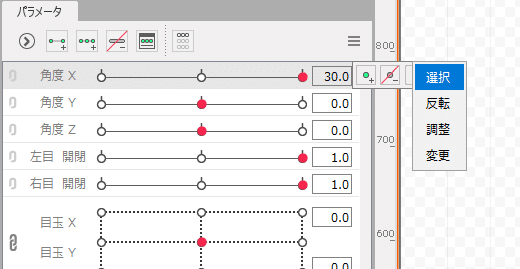
パラメータの選択をクリックすると、そのパラメータに登録されているパーツやデフォーマを選択することができ、データ構造を理解しやすくなります。
マニュアルのデフォーマについて、パラメータにキーを追加・削除、あたりも合わせてみると良いと思います。
5.完成
お疲れさまでした!
一通りパラメータの模倣が終わるころには、Live2Dモデリングの基礎的な操作方法は理解できたのでは無いでしょうか。
一通りの作業を体験したことで、分からない点が出てもそれが何なのか言語化出来るようになったと思います。
その後はマニュアルの見ていないページを眺めてみたり、ひよりちゃんなどの美少女イラストを用いた顔回りの復習などしてみると良いと思います。
さいごに
今回は初心者向けの記事を書いてみましたが、いかがでしたでしょうか。
最近はLive2Dの講座記事や動画がとても多いので、その一つとして何かしらのとっかかりになれれば幸いです。
私のnote記事は主にVTuber(FaceRig)用途で表現力をアップするやり方など、中級者向けの記事が多かったので、初心に返りどうやって学習するかを振り返ってまとめてみました。
まうちゃんの制作過程をまとめるついでの備忘録として更新を重ねているのですが、思ったより沢山の方に見て頂いていて、本当にありがとうございます。マシュマロで記事のリクエストも受け付けていますが、不定期ですので気長にお待ちいただけると幸いです。
Live2Dアドカレについて
Live2Dアドカレで記事を執筆している方々は、Twitterやブログなどで情報を発信しているので、ぜひウォッチしていただけると嬉しいです。
明日は*からし*さんによる記事が投稿されますので、お楽しみに!
#Live2Dアドカレ2019で感想・シェアをして一緒にLive2Dを盛り上げていきましょう!
